Лучшие утилиты для создания загрузочной флешки с Windows XP, 7, 8
Как это не печально для многих, но эра дисков CD/DVD медленно, но верно подходит к концу… Сегодня пользователи все чаще задумываются о том, чтобы иметь аварийную загрузочную флешку, если вдруг придется переустанавливать систему.
И дело тут не только в том, чтобы отдать дань моде. ОС с флешки устанавливается быстрее, чем с диска; такую флешку можно использовать на компьютере, где нет привода CD/DVD дисков (а USB есть на всех современных компьютерах), ну и про легкость переноса тоже не стоит забывать: флешка легко поместится в любой карман в отличие от диска.
Создание загрузочной флешки DOS с помощью Rufus
Первый вариант создания USB накопителя с ОС DOS, является, на мой взгляд и самым простым. Для того, чтобы приступить, Вам потребуется скачать бесплатную программу позволяющую создать различные типы загрузочных флешек с официального сайта https://rufus.ie. Программа не требует установки, а потому готова к использованию сразу после загрузки. Запустите Rufus.

- В поле Device выберите флешку, которую нужно сделать загрузочной. Все файлы с этой флешки будут удалены, будьте внимательны.
- В поле File System укажите FAT32.
- Напротив галочки «Create a bootable disk using» поставьте MS-DOS или FreeDOS, в зависимости от того, какую версию DOS хотите запускать с флешки. Принципиальной разницы нет.
- Остальные поля трогать не нужно, можно лишь указать метку диска в поле «New volume label», если есть желание.
- Нажмите «Start». Процесс создания загрузочной флешки DOS навряд ли займет больше нескольких секунд.
Вот и все, теперь Вы можете загрузиться с данного USB-носителя, установив загрузку с него в BIOS.
Как записать флешку в правильном режиме
Режим загрузочной флешки зависит от ISO-образа, который мы на неё запишем. Бывают образы формата Legacy, UEFI и двойные. Можно не менять режим загрузки в биосе, а просто перезаписать образ. Вам понадобится программа Rufus.
Запустите программу Rufus:
- Выберите флешку и загрузочный образ;
- Выберите схему раздела: «GPT» для UEFI, «MBR» для Legacy BIOS;
- Выберите целевую систему: «UEFI (non-CSM)» для UEFI, «BIOS или UEFI-CSM» для Legacy BIOS;
- Нажмите кнопку «СТАРТ» .
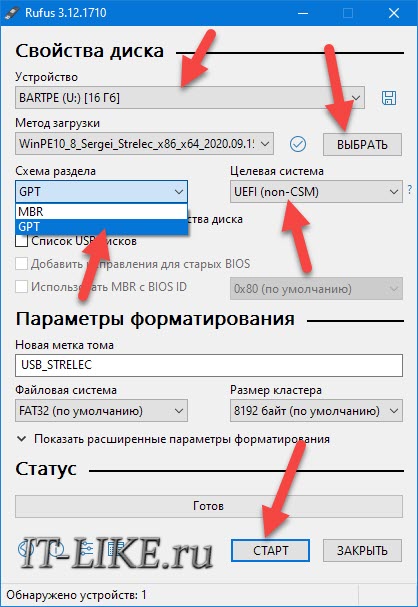
Создание загрузочной флешки с DOS
Далее опишу все пошагово
Похожие записи
Затейно. Просто. Хотя конечно потребоваться такое может нечасто. Я наверно один раз делал загрузочную дискету, когда учился в институте. У нас был предмет «ОС» — надо было спаять драйвер для клавиатуры. Написал, тестить конечно пришлось на натуральной DOS.
Мне вот потребовалось, купил новый процессор, но старый БИОС его не поддерживал. Надо перепрошить БИОС. Надеялся перепрошить с дискеты, но новые прошивки на дискету уже не влазят, пришлось создавать загрузочную флешку.
>Запускаем файл HPUSBFW.EXE
Правой мышиной кнопкой выбираем «Запуск от имени администратора»
PS: Thanks!
При много благодарен автору.
Подарили мать MSI P45D3 Platinum (лежала у ребят на складе, часть комплекта успели потерять:
Материнская плата MSI P45D3 Platinum комплектуется:
двумя дисками с ПО и драйверами; -посеяли
руководством пользователя на английском языке и кратким руководством; -посеяли
диском с утилитой резервного копирования и руководством пользователя; -посеяли
заглушкой на заднюю панель;
двумя переходниками питания с разъема Molex на SATA; -посеяли
четырьмя SATA-кабелями; -посеяли
одним IDE-кабелем; -посеяли
одним FDD-кабелем; -посеяли
планкой на заднюю панель с двумя портами USB и одним IEEE1394a; -посеяли
соединительным мостиком для организации связки CrossFireX; -посеяли
набором штекеров-переходников M-Connectors. -посеяли
), а прошивка старая — первой версии со всем комплектом ошибок. Скачал версию 1.9, но утилита прошивальщика типа ASUS EZ-Flash в этот BIOS не влезла — 8 Mb использованы полностью т.к. в BIOS включена поддержка RAID для пары контроллеров (JMicron 363 + ICH10R), IEEE1394A (JMicron 381), eSATA (JMicron 362), 1000-BASE-T4 (RTL8111C) посему пришлось использовать сей комплект. Прошился, Ok!. Даже повезло — у меня лежали снятые с горелой матери 2 x Corsair CM3X2048-1333CDHX — думал отъехали, ан нет вроде живые. Тоже хорошо — не искать память с 4-х битной организацией ибо на новые ЦП выпускают только с 8-и битной и на P45/X48 она не запустится.
Прикольно, воткнул 2 флешки, пробовал записать дос, итог 2 мертвые флешки.
using DOS system files located at что это? и где взять?
Флешка с ДОСом на современных материнках, большинство из которых не поддерживают 16-битный режим и потому в принципе не умеют работать с натуральным DOS — это, хм, как-то по меньшей мере странно.
Интересно, что это за такая хитромудрая программа, которая не захотела работать в эмуляции? Для слишком хитрых DOS’овых программ, которые просят доступ к голому железу, существует DOSBox, который очень качественно эмулирует оригинальные Intel’овские процы со всеми их багами, а также версии MS-DOS со всеми их глюками. Прокинуть в Бокс нужные порты и тома жёстного диска — и дело в шляпе! И никаких извращений с флешками не надо.
БИОС как-то не вариант шить из дос бокса.
Где ж тут DOS ? Дажевания загрузки и памяти системных DOS файлов нет. Только файлы обслуживания памяти и загрузки.
Это эмулятор DOS из-под Win98, о чем сама флешка при загрузке и пишет.
и че дальше делать? это не дос а консоль работает. а сам дос-то как запустить из этой консоли?
Лучшие программы для создания загрузочных флешек
Программ подобного рода — довольно много! Все их охватить в одной статье — дело неблагодарное, да и не нужное. ?
Я приведу ниже те программы, которыми пользовался (и пользуюсь) неоднократно сам при записи своих загрузочных носителей.
Прим. : о том, как пользоваться той или иной программой будет рассказано во второй части этой статьи.
Таблица №1 (основные)
| Название программы / адрес сайта | Описание | Скриншоты |
| UltraISO |
Еще одно достоинство утилиты: работает она несколько быстрее, чем другие аналоги.
Утилита позволяет также создавать мультизагрузочные флешки (т.е. на которых 2-3 и более ОС Windows, и при загрузке вы можете выбрать, какую устанавливать).
- Запись флешки с ОС Windows XP/2003/Vista/2008/7/8/10;
- Выбор загрузчика USB-накопителя: GRUB или Standard;
- Поддержка образов: ISO, RAR, ARJ, ZIP, 7z, CAB, DMG (многие аналогичные утилиты поддерживают только ISO!);
- Возможность записи на флешку дисков восстановления или мини-ОС (например, BartPE и др.).
Записать можно загрузочную флешку со следующими ОС Windows: 7, 8.
Весь процесс записи разбивается на несколько шагов: выбор флешки, выбор образа, подтверждение, запись.
Кстати, в программе нет ничего лишнего: дизайн в стиле минимализм. В общем, рекомендую!
Вспомогательные программы
Daemon Tools
Небольшая бесплатная* программа для работы с образами (поддерживает огромное число разных форматов: ISO, MDS/MDF, CCD и пр.).
После установки этой программы, у вас в «моем компьютере» появиться виртуальный привод (их число можно увеличить) в котором можно открыть любой из образов. Для компьютера это будет все выглядеть так, как будто вы открыли настоящий CD/DVD диск в приводе.
Помимо открытия образов, можно так же их создавать с различных дисков. В общем-то, незаменимая программа на ПК (особенно с развитием и популяризацией образов дисков).
*Прим .: помимо бесплатной версии, на сайте разработчика можно найти платную (с расширенном функционалом).
Alcohol 120%
Аналог Daemon Tools, имеет те же функции: создание и открытие образов, поддержка защищенных дисков и пр. Alcohol 120% — это платная версия программы, есть бесплатная — Alcohol 52%.
В принципе, работать можно как с Daemon Tools, так и с Alcohol. Выбор — дело вкуса! ?
Создание загрузочной флешки с Windows 10 x86-x64.
Запускаем скачанный исполняемый файл rufus-2.18.exe.
Нам предлагается выбрать свой USB-накопить из которого мы хотим сделать загрузочную флешку. Внизу окна написано количество обнаруженных устройств. (Рис.2)

Рис.2 — Обзор Rufus. Подключенные USB-накопители.
Нажимаем на значок диска(Рис.3) и выбираем загрузочный образ, в нашем случае это — Windows 10 x86-x64.iso.

Рис.3 — Обзор Rufus. Выбор iso-образа.
Rufus автоматически выставит рекомендуемые параметры, лично я поменял только метку тома с «ESD-ISO» на «Windows 10 x86-x64», чтобы не забыть что хранится на этой флешке.(Рис.4)
И так флешка и iso-образ выбраны, жмем « Старт «.

Рис.4 — Обзор Rufus. Выбор iso-образа. Автоматический подбор параметров.
Rufus нас предупреждает об уничтожении всех данных с нашей флешки. Жмём » ОК «.(Рис.5)

Рис.5 — Предупреждение об уничтожении всех данных с нашей флешки.
Пошел процесс создания загрузочной флешки. Зеленая линия — прогресс загрузки образа. Под ней описана выполняемая на данный момент процедура. В правом нижнем углу можно увидеть потраченное время. (Рис.6)

Рис.6 — Rufus. Процесс создания загрузочной флешки.
Создание загрузочной флешки завершено. Вытаскиваем флешку, можно пользоваться.(Рис.7)

Рис.7 — Rufus. Процесс создания загрузочной флешки завершён.
Так же можно открыть журнал, тут видно какие действия проходят в процессе. К примеру если создание флешки завершается с ошибкой, то можно отследить проблему и может быть, если вы более опытный пользователь, решить её.(Рис.8)

Рис.8 — Журнал Rufus.
Необходимые программы
К сожалению, нельзя установить Windows XP на флешку, просто скопировав файлы, зашитые в ее образе. Флешка от этого не станет загрузочной. Для этого вам придется использовать специальное программное обеспечение. Для установки Windows XP с флешки мы не рекомендуем пользоваться тем же софтом, что используется для установки современных операционных систем, вроде Windows 7 USB/DVD Download Tool и WinToFlash.
Несмотря на неоднократно встречаемые советы по использованию этих программ, в некоторых случаях использование этого софта может вести к проблемам с совместимостью и невозможности установки старой Windows XP. Вместо них стоит воспользоваться проверенной и надежной программой, предназначенной для записи дисков, их образов и т.д. – UltraISO.
UltraISO представляет из себя очень качественную и функциональную программу, которая позволяет производить любые действия с образами дисков: редактировать их, изменять содержимое или же осуществлять создание загрузочных дисков или флешек. Нас, разумеется, особенно интересует именно последний пункт. Кроме этого, если ваша Windows XP досталась вам в папке, то с помощью данной программы вы легко сможете сконвертировать папку и провести создание полноценного образа диска – в формате Bin, Nrg, Img, Cif и т.д. Простой и удобный интерфейс данной программы не должен будет вызвать у вас никаких сложностей, а обилие пиратских версий программы, лежащих на торрентах не сделает ее использование тяжелым испытанием для вашего кошелька. После того, как создание образа будет завершено, вы сможете записать его на загрузочную флешку.
Загрузочная флешка для старых компьютеров
Сообщения: 18777
Благодарности: 2893
| Конфигурация компьютера |
| Материнская плата: ECS A780LM-M2 |
| HDD: Hitachi (DeskStar)500Gb + Hitachi 1ТБ + 80, 120, 200, 500 в BOX 2.5″ (разборный, по желанию) |
| Звук: int. |
| CD/DVD: Optiarc DVD RW AD-5200 |
| ОС: WinXP sp3 + Win7 + Kubuntu 16 + Lubuntu 14 |
| . но загрузиться не получится скорее всего. » |
——-
Мнение большинства людей всегда ошибочно, ибо большинство людей — идиоты.
Сообщения: 203
Благодарности: 19

Сообщения: 4
Благодарности:
Сообщения: 18777
Благодарности: 2893
| Конфигурация компьютера |
| Материнская плата: ECS A780LM-M2 |
| HDD: Hitachi (DeskStar)500Gb + Hitachi 1ТБ + 80, 120, 200, 500 в BOX 2.5″ (разборный, по желанию) |
| Звук: int. |
| CD/DVD: Optiarc DVD RW AD-5200 |
| ОС: WinXP sp3 + Win7 + Kubuntu 16 + Lubuntu 14 |
| в пролёте. » |
Что значит в пролёте? Вы или загрузчик?
Только не говорите что я, мне это меньше всего нужно.
Может дело не в загрузчике?
Посмотрите ещё раз http://tavalik.ru/zagruzka-s-fleshki. x-kompyuterax/
| Но до загрузчика дело не доходит. » |
——-
Мнение большинства людей всегда ошибочно, ибо большинство людей — идиоты.
Последний раз редактировалось yurfed, 10-04-2019 в 17:19 .
Сообщения: 18777
Благодарности: 2893
| Конфигурация компьютера |
| Материнская плата: ECS A780LM-M2 |
| HDD: Hitachi (DeskStar)500Gb + Hitachi 1ТБ + 80, 120, 200, 500 в BOX 2.5″ (разборный, по желанию) |
| Звук: int. |
| CD/DVD: Optiarc DVD RW AD-5200 |
| ОС: WinXP sp3 + Win7 + Kubuntu 16 + Lubuntu 14 |
| нужно с чего-либо загрузиться — сеть, дискета или болванка (если естьисправен привод). Если всего этого нет или юзер этого не умеет — досвидос. » |
——-
Мнение большинства людей всегда ошибочно, ибо большинство людей — идиоты.












